目录
在Git Bash中用 git clone + HTTPS/SSH
一、Git 下载安装
-
打开Git官方文档 Git-Download
-
根据操作系统下载相应版本(我下的是Windows)

-
安装完成后,可以使用
git --version检查Git是否安装成功并显示版本信息
-
在创建git仓库时会用到GitHub,我就在这里直接讲GitHub Desktop的安装
二、GitHub Desktop 客户端下载 & 安装
1.下载 官方下载地址GitHub Desktop-Download
2.安装 点击安装即可
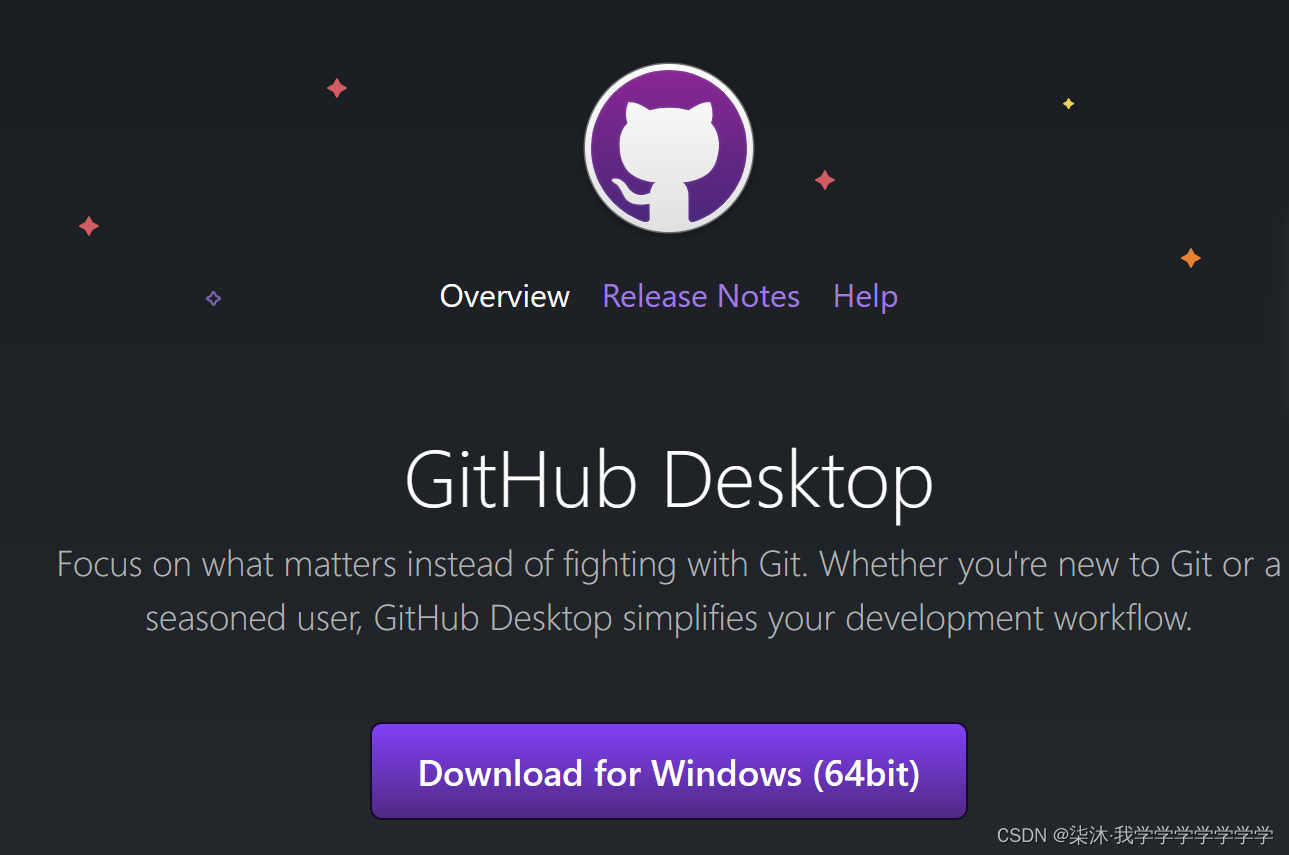
三、GitHub账号的注册与登录
- 到Github官网进行账号注册:Github:Let`s build from here ·GitHub
- 如果没有账号点击 sign up 进行注册账号(如果之前注册过账号的话就点击旁边的 sign in)
- 在光标处输入自己经常使用的邮箱,邮箱必须是可以收到邮件的。
- 到这个界面时,GitHub便创建好了。
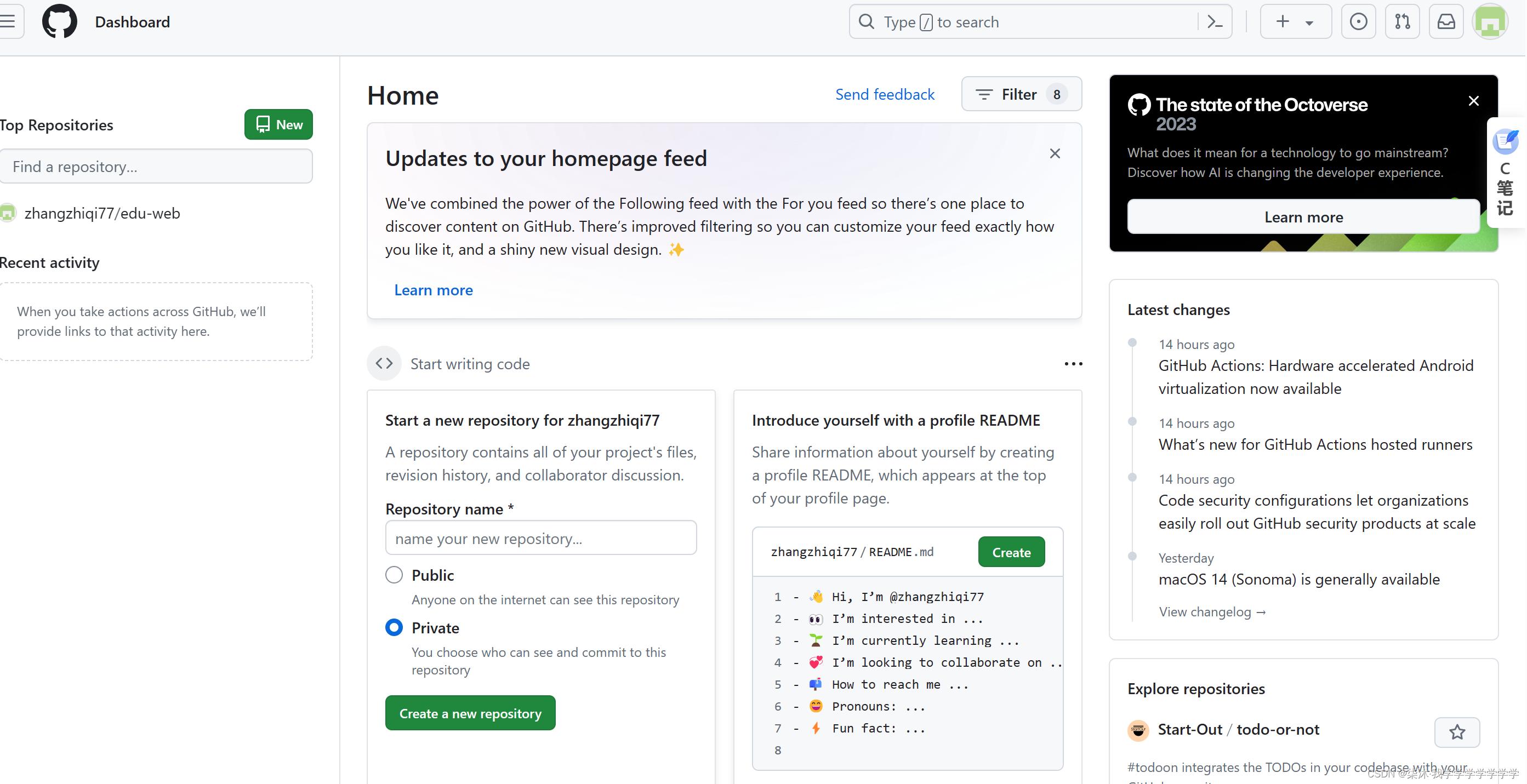 Github官网全是英文的,对于英语不好的同学建议使用谷歌浏览器,谷歌浏览器可以翻译网页变为中文使用起来十分方便。或者下载一些插件翻译网页。
Github官网全是英文的,对于英语不好的同学建议使用谷歌浏览器,谷歌浏览器可以翻译网页变为中文使用起来十分方便。或者下载一些插件翻译网页。
做完以上配置后,接下来就可以来创建自己的Git库了
四、创建Git库
(图片参考@西里小诸葛 @耿鬼喝椰汁)


可以看到创建的仓库:
五、Git 和 GitHub 绑定
1.打开Git Bash

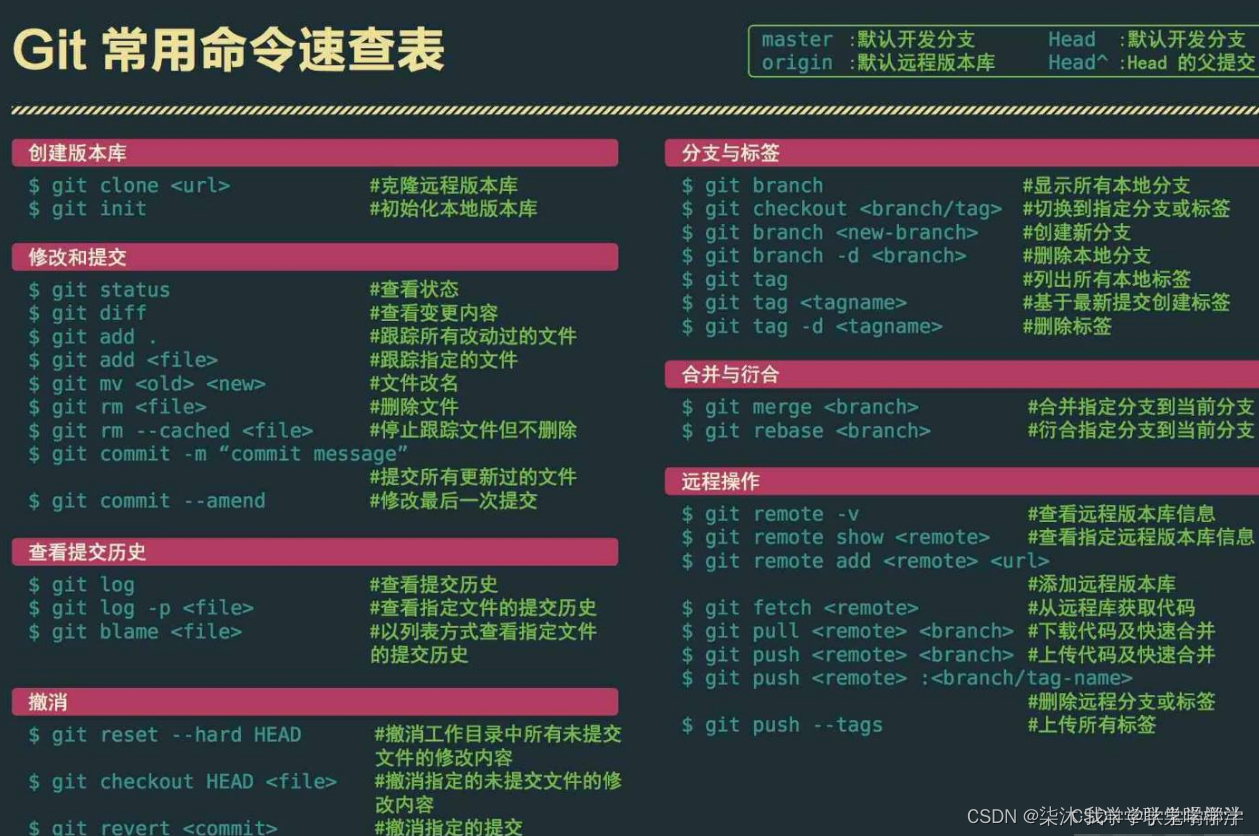
2.获取SSH keys
输入 cd ~/.ssh ,返回"no such file or directory"表明电脑没有ssh key,需要创建ssh key。
输入 ssh-keygen -t rsa -C "你的git账号"
输入之后直接打三次 Enter (确认) 就可以了
跟下面截图中差不多就ok了,这个时候就打开文件管理器中找对应地址: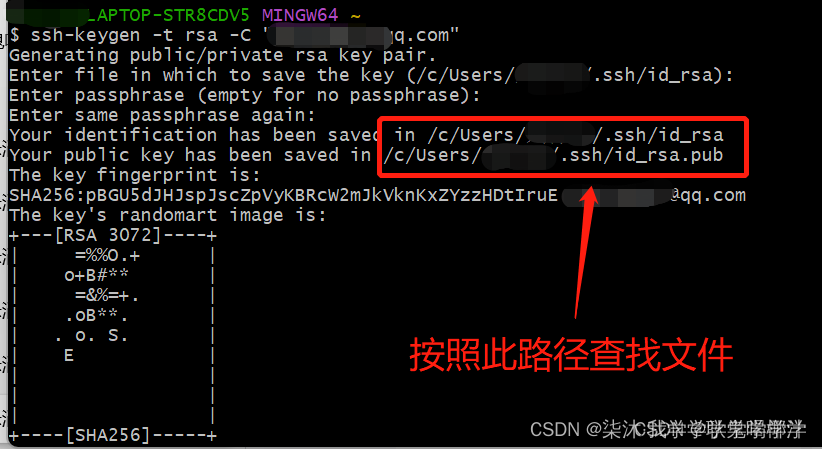
按照路劲进入 .ssh ,里面存储的是两个 ssh key 的密钥, id_rsa.pub 文件里面存储的是公钥,id_rsa 文件里的存储的是私钥(不能告诉别人)。打开 id_rsa.pub 文件,复制里面的内容。
3.绑定 ssh 密钥
-
在GitHub上添加密钥(在网页版的好操作一点)
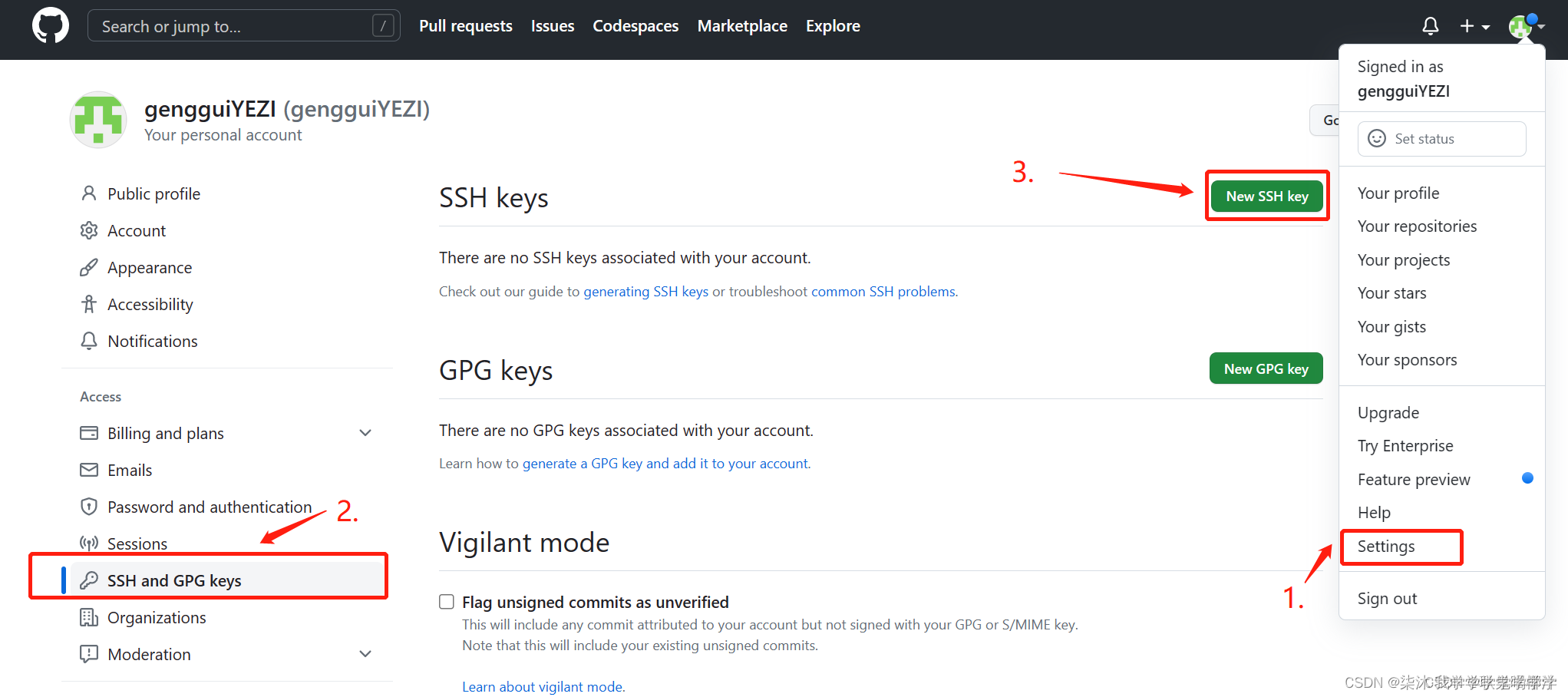
-
随便填写名字以及刚才复制的公钥(id_rsa.pub内容),添加后配置完成。

出现下面界面就添加成功了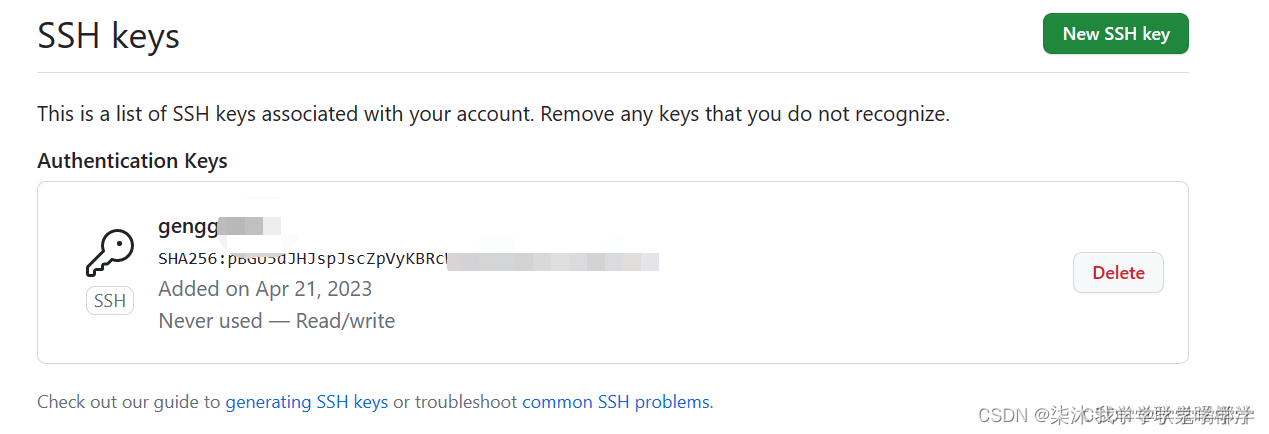
- 之后我们回到Git bash上边,输入:ssh -T git@github.com
出现Are you sure you want to continue connecting(yes/no/[fingerprint])? 输入yes - 绑定一下gitname和git邮箱
在刚刚的Git Bash界面,接下来写:
git config --global user.name “gitname”
git config --global user.email “git邮箱”
六、下载my-vue3-template包
在Git Bash中用 git clone + HTTPS/SSH 或 下载zip






















 3583
3583











 被折叠的 条评论
为什么被折叠?
被折叠的 条评论
为什么被折叠?








